目次
もし、他のセルと値を結びつける必要がなく、単に 値を表示する また、数式に共有したくない機密データが含まれている場合は、数式を削除して、データを エクセル このチュートリアルでは、以下の方法で数式を削除する方法を説明します。 エクセル と、いくつかの簡単な例で値を維持します。
練習用ワークブックをダウンロードする
この練習用ワークブックをダウンロードして、この記事を読みながらエクササイズしてください。
Formula.xlsx を削除するExcelの数式を削除して値を保持する5つの簡単な方法
収益率の年次推移を計算するためのデータを示しましたが (%) をご覧ください。 ただし、使用した参考式を公開することはできませんので、ここでは 5 の値を維持したまま数式を排除する簡単なテクニックです。
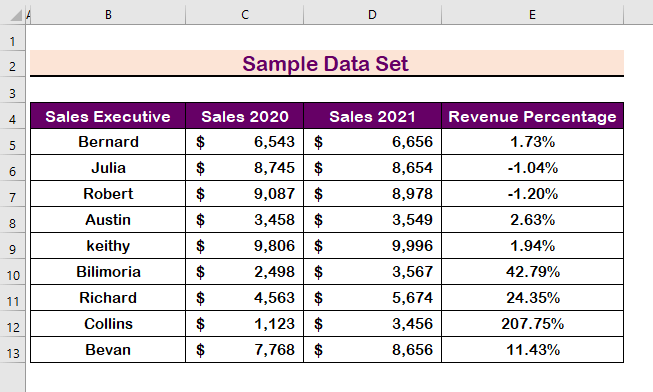
1.右クリックでExcelの数式を削除し、値を保持する
はじめに、ちょうど 数式を削除する マウスで操作する場合は、以下の手順で操作してください。
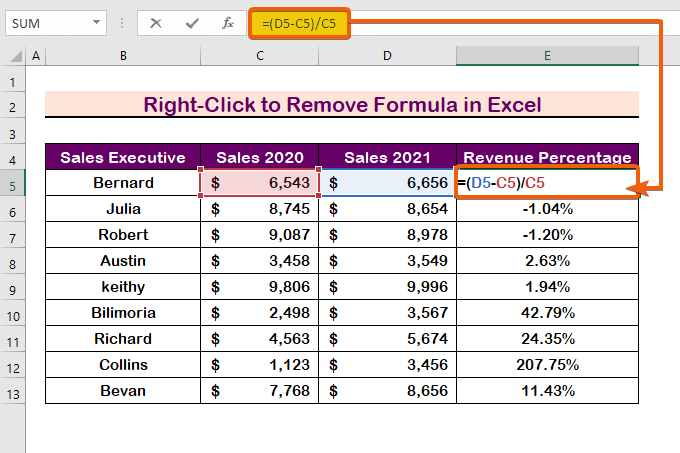
ステップス
- まず、セルを選択します。
- プレス Ctrl + C をコピーしてください。
- をクリックします。 右クリック ボタンをクリックします。
- 最後に 値を貼り付けます。
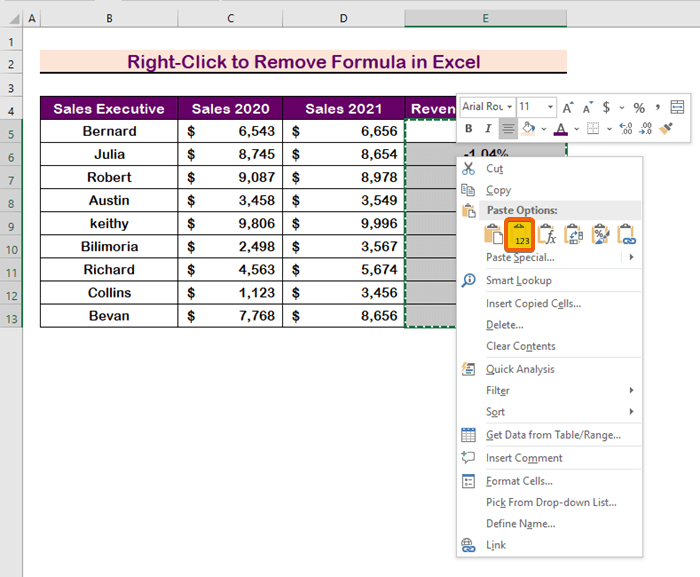
- したがって、以下のセルでは、数式バーから数式が削除されても、値は残っていることがわかります。
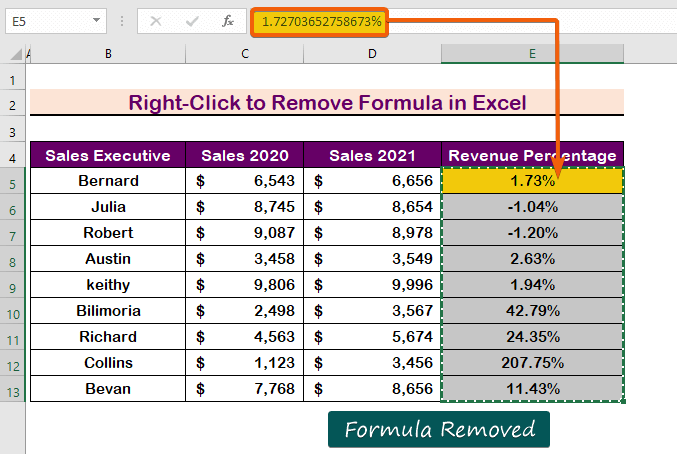
続きを読む Excelの数式を削除するVBA 値と書式を維持する
2.ホームタブオプションを使う
を使用しています。 ホーム タブは、数式を削除するためのもう一つの簡単な方法です。同じことを行うには、以下の手順に従います。
ステップ1.
- セルを選択し Ctrl + C をコピーしてください。
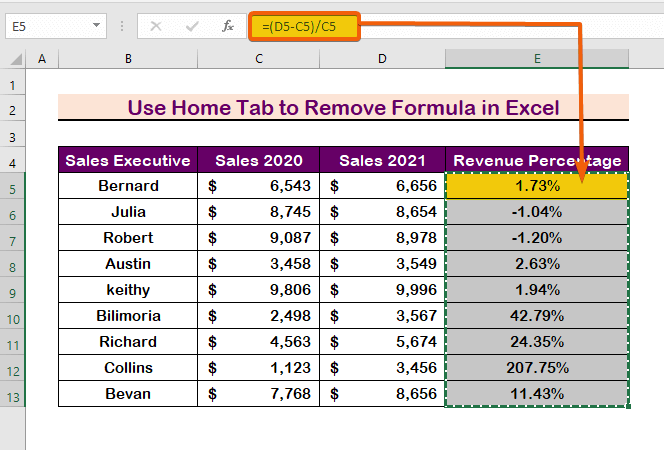
ステップ2.
- セルをコピーした後 ホーム タブを選択し 貼り付けます。
- 次に、最初の選択肢を 値を貼り付けます。
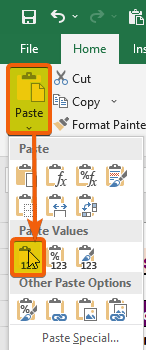
- 最後に、数式バーに数式が表示されていないことを確認します。
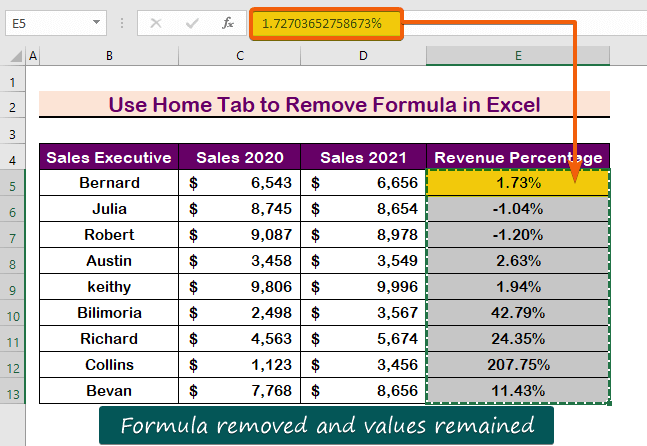
続きを読む エクセルで数式を数値に変換する方法(8つのクイックメソッド)
3.エクセルでキーボードショートカットを適用する
キーボードショートカットを適用して数式を削除することもできます。 同じことを実現するには、以下の手順を実行してください。
ステップ1.
- まず最初に Ctrl + C をクリックすると、選択後のセルがコピーされます。
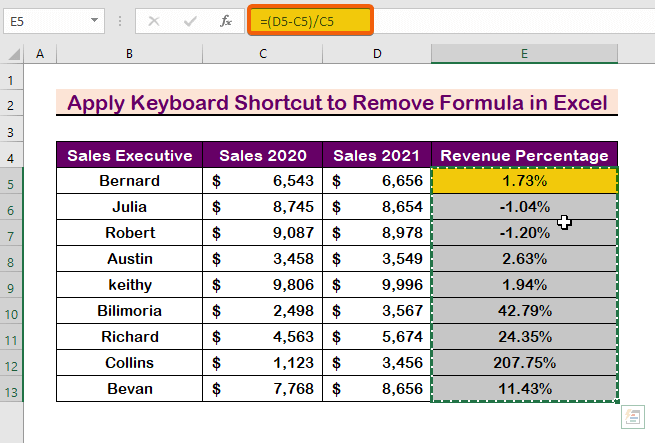
ステップ2.
- ダイアログボックスを開くには Ctrl + アルト + V
- を選択します。 価値観
- 次に、 を押します。 入力 .
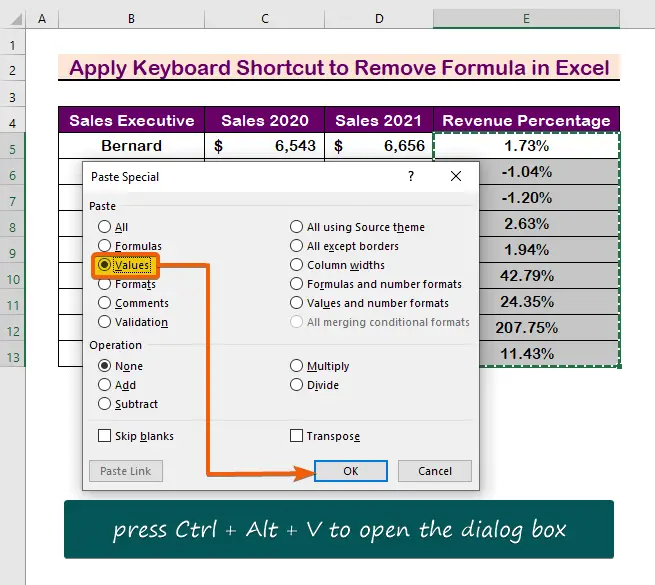
- その結果、数式を排除した値を受け取ることができるのです。
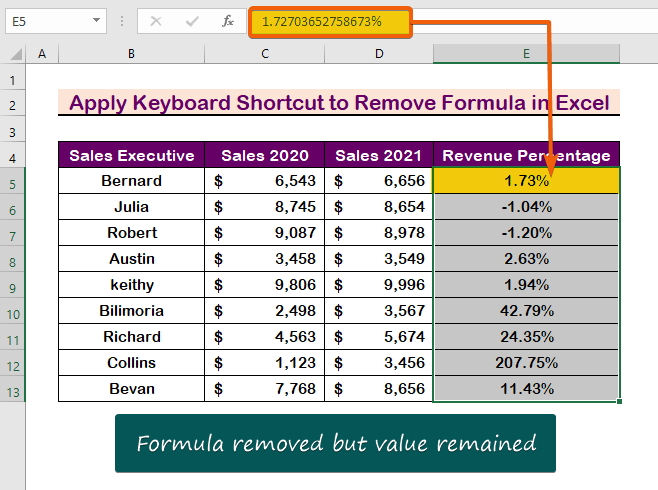
類似の読み物
- エクセルで隠れた数式を削除する方法(5つの簡単な方法)
- Excelでフィルタリングしたときに数式を削除する(3つの方法)
- Excelの自動計算式を削除する方法(5つの方法)
- Excelで複数のセルの数式を値に変換する(5つの効果的な方法)
4.ドラッグでExcelの数式を削除し、値を保持する方法を適用する
数式をドラッグして削除する方法もあります。 以下の手順で削除してください。
ステップ1.
- まず、セルを選択し
- を開催しています。 右クリック ボタンを使って別のセルにドラッグします。

ステップ2.
- ドラッグして前の位置に戻り、離すと 右クリックする。
- をクリックします。 ここにコピーして、値のみとしてください。
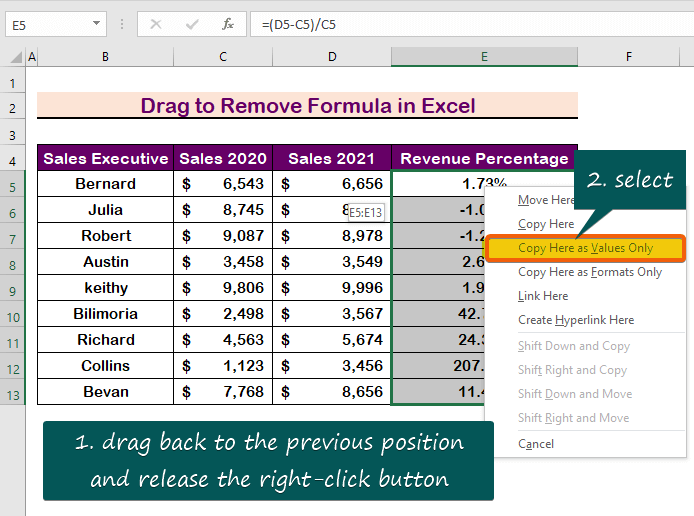
- その結果、望む結果を得ることができるのです。
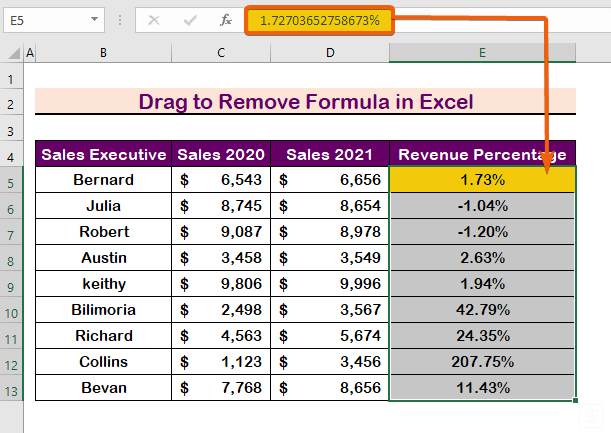
続きを読む Excelで数式の結果を別のセルに入れる(よくある4つのケース)
5.クイックアクセスツールバーのカスタマイズ
数式を削除するには 貼り付け オプションで クイックアクセスツールバー を追加するには、以下の手順に従います。 クイックアクセスツールバー .
ステップ1.
- 上空から リボン をクリックします。 クイックアクセスツールバー。
- を選んでください。 その他のコマンド
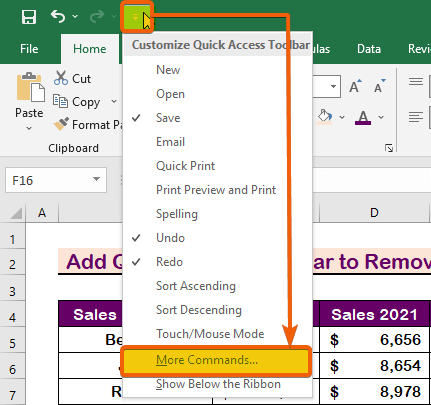
ステップ2.
- を選んでください。 すべてのコマンド オプションを使用すると、使用可能なすべてのコマンドが表示されます。
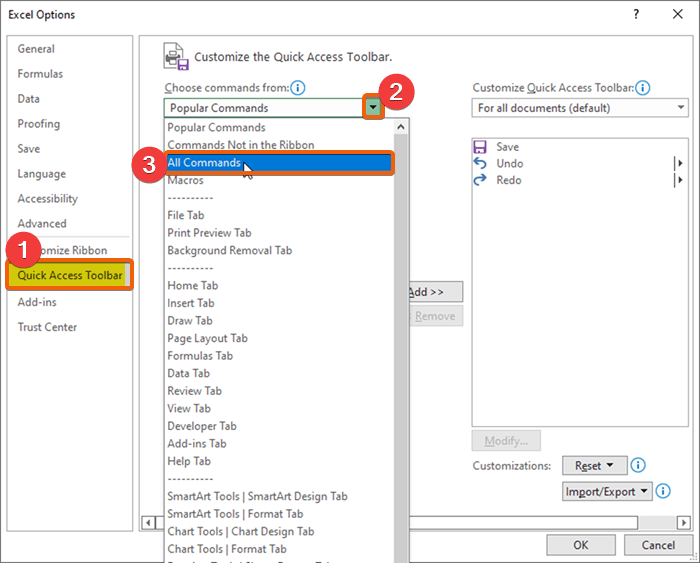
ステップ3.
- 下にスクロールして探す 貼り付け
- を選択し、クリックします。 追加
- 次に、 を押します。 入力 .

ステップ4.
- データセットに戻り、セルをコピーします。
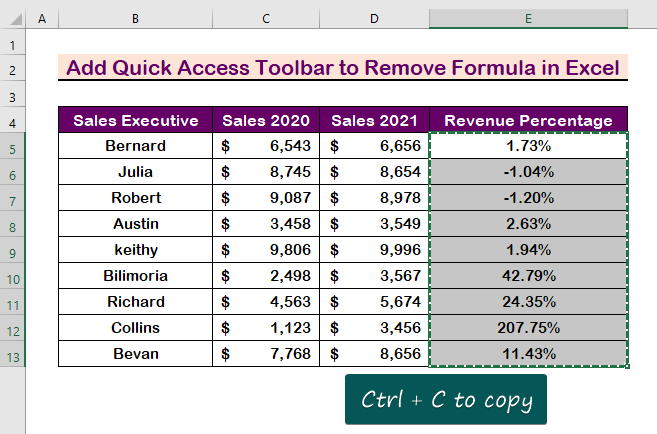
ステップ5.
- の新しいアイコンです。 貼り付け のオプションが表示されるので、アイコンをクリックします。
- 最後に 値の貼り付け

- したがって、最終的には下の画像のような結果が得られます。
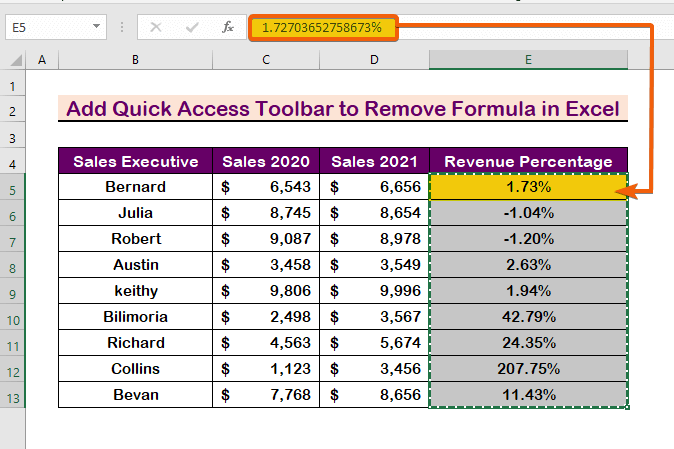
続きを読む Excelで数式ではなくセルの値を返す方法(3つの簡単な方法)
結論
まとめとして、この記事では値を維持したまま数式を削除する方法を示せたと思います。 練習帳を調べ、学んだことを実践してください。 このようなプログラムにお金を払うことができるのは、皆様のご支援があるからです。
ご不明な点がございましたら、遠慮なくお問い合わせください。 以下のコメント欄でご意見をお聞かせください。
の専門家。 エクセルウィキ ご質問には、可能な限り早くチームが対応します。

